 Manual home
Manual home
 Send Feedback
Send Feedback

 Print
Print
Rack-Chronik anzeigen
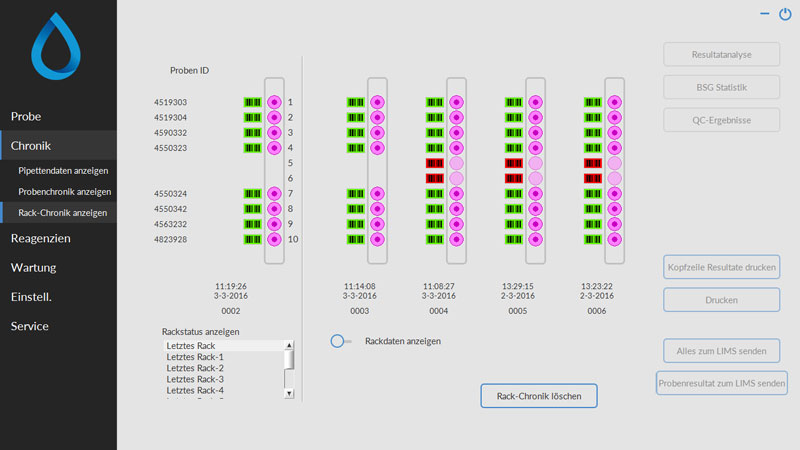
Die Kombinationen der Piktogramme haben die folgende Bedeutung:
|
Barcode konnte nicht gelesen werden (Lesefehler). |
|
Barcode wurde korrekt gelesen und wartet auf Antwort von LIMS |
|
Barcode wurde korrekt gelesen, aber BSG ist für diese Probe nicht angefordert. |
|
BSG ist angefordert und wartet auf Ausführung. |
|
Probe wurde erfolgreich aufgenommen. |
|
Probe wurde aufgenommen, aber mit Füllfehlern. |
Ist die Option „Rack-Nummer lesen“ auf „EIN“ (Service – Allgemein/Barcode) gestellt, wird die Rack-Nummer unter dem Datum und der Uhrzeit angezeigt.
Mit der Taste Rack-Chronik löschen wird die gesamte Rack-chronik gelöscht. Die Chronik wird danach neu afgebaut.
In diesem Kapitel |
Siehe auch |
 Mechatronics home
Mechatronics home
 Send Feedback
Send Feedback

 Print
Print
|
Page last reviewed: 23/01/2020 08:38:34 (Version: 2.01 (04-05-2022) MRN-164_2-DE) ©2020 RR Mechatronics |